
ここ1ヶ月程、iPhone5のスリープボタンの調子が悪く、押してもスリープ状態にならない、電源オフできない状態が続いていました。
◆スリープボタン不具合を一時的に回避する
ひとまずAssistive Touchをオンにすることで回避。
設定方法は、設定→一般→アクセシビリティ→身体機能サポートにある「Assitive Touch」をオンにするだけ。
そうすると、画面上に○のアイコンが出現して、そこをタッチすることで電源ボタンを使うことなく、iPhoneをスリープ状態に切り替えたり、バーチャルボタンを長押しで電源オフすることができます。
電源オフ後、再起動するためにはUSBケーブルを接続すれば自動的に起動するので、ボタンが死んでいても大丈夫です。
スリープボタンが効かなくなったので修理交換へ
◆Apple StoreのGenius Barへ
しかしながら、やはりスリープするためには毎回タッチ→デバイス→画面をロックと3回タッチする必要があるので面倒なのが正直なところ。
修理は否めないのか・・・・とネットで調べたところ、多数同様のケースがあり、保証期間内であれば、新品に交換対応してくれるとのこと。
但し、”通常使用範囲での故障であれば”、という条件付です。
早速しまいこんでいたソフトバンクの購入明細をみて(My Softbankの割賦明細からも日付がわかります)、購入日を調べます。
iPhone5を購入したのが発売直後の昨年10月頭でしたので、幸いにも本体の保証期間(1年間)の適用範囲内です。良かった・・・
早速AppleのサイトからGenius Barを予約します。
http://www.apple.com/jp/retail/
今回は渋谷のApple Storeを選択。
スケジュールからあいている曜日の候補時間(朝、午後、夕方)から都合のよい時間を指定して予約。App StoreにあるApple Storeアプリをダウンロードして、ショップ選択からもGENIUS BARを予約(予約の変更、キャンセルも可能)することができます。
WEBで予約してもApple IDで紐づけられているので、WEBで予約後、アプリ内でも予約状況を確認することができます。
予約完了後、登録しているメールアドレスにGenius Barサービス見積書およびサービス確認書が送信されてきます。
※最寄にApple Storeがない場合は郵送での対応になります。 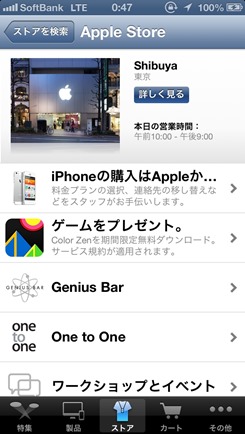

◆Genius Barにて
翌日、昼前に予約して渋谷のApple Storeへ。
事前にiPhone5のバックアップをしておきます。私はiCloudを使っていないので、PCへバックアップしました。
※尚、iCouldでバックアップして復元する場合は、Apple Storeで渡されたiPhone5を再度リセットして最初から設定する必要があります。設定→一般→リセット内の「すべてのコンテンツと設定を消去」を選択。
その後、設定の過程ででてくる「iCloudバックアップから復元」を選択します。
但しWiFi環境でのみ復元可能です。
Apple Storeの2FにGenius Barへあがり、スタッフに名前と予約時間を伝えてしばらく待ちます。
ちょうど夏休みということもあってか、混雑しており待つこと30分・・・
ようやく名前を呼ばれて改めて症状を確認。スリープボタンの不具合は修正が難しいとのことで、交換対応になるとのこと。
iPhone5が落下した場合によくボタンが故障するケースがあるようで、入念にiPhone本体を調べていました(落下跡がないかどうか)。
もちろん落下によるものではないので、保証期間内で無償交換対応になりました。
サポートの方が本体のSIMを入れ替えてアクティベートまでやってくれますので、新iPhone受取のデジタルサイン後、そのまま受け取って終了。
ちなみに、古いiPhoneはその場でデータを削除します。
スタッフの方が「iPhoneの消去」を表示させるので、同意してボタンを自分で押して消去。
サポート対応時間は約10分程度。
混雑のため待たされましたが、呼ばれた後はスムーズでした。
数時間後、登録アドレスへメール送信されてくる明細には交換費用19,810円、請求0円と記載されています。
保証切れの場合はAppleケアにはいっていないと19,810円の費用がかかるようです。
◆帰宅後、暗号化バックアップから復帰する
Apple Storeでもらった新品iPhoneは当然初期状態ですので、事前にバックアップしたファイルを使って復元作業を行います。
ますiPhoneにUSBケーブル経由でPCに接続すると、iTunesが起動して、接続したiPhoneを新しいiPhoneとして設定するのか、バックアップから復元するのか選択する画面が表示されます。 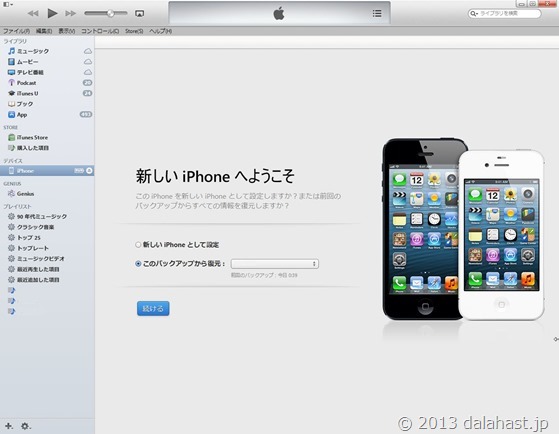
ここは迷わず、バックアップから復元を選択して、事前に暗号化してバックアップしたプロファイルを選択して復元します。
プロファイルを選択すると、バックアップ時に設定したパスワードを入力する画面となり、正しく入力。
すると、復元が開始して、iPhoneには「復元の実行中」と表示されます。 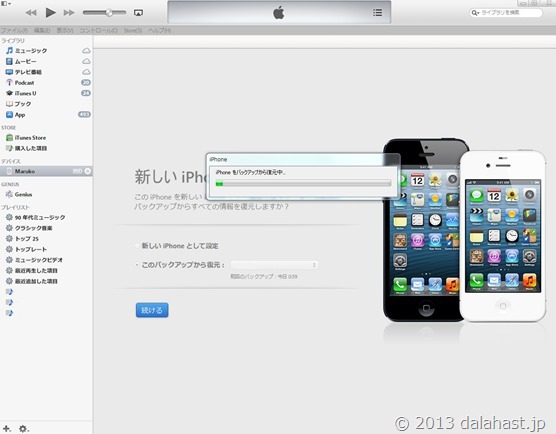
バックアップファイルにもよりますが、私の場合、約25分程度かかりました。
ただ何故か一部エラーで復元できなかったアプリが51個もあったので、今回はアプリ棚卸をかねて整理して、必要なアプリのみ手動でインストールします。
復元中に以下メッセージがでてしまいましたが、OKを押して進めることに。 
しかしながら、ライブラリーにファイルがあるものの、なぜかiTunesからアイコンをドラック&ドロップしてインストールすることができなかったので、iPhoneのApp Storeから直接再ダウンロード。 このあたり謎仕様です・・・
また肝心のsoftbankのメールだけが復元できていなかったので、サファリからMySoftbakにアクセスして、一括設定を実行して、無事メールも復旧。
一部設定やアプリが復元されなかったりしましたが、ひとまず元の環境に戻りました。
液晶保護シートだけは再利用できそうもなかったため、改めて購入することになりましたが、新品になったことでさらに長く愛用できそうです。


